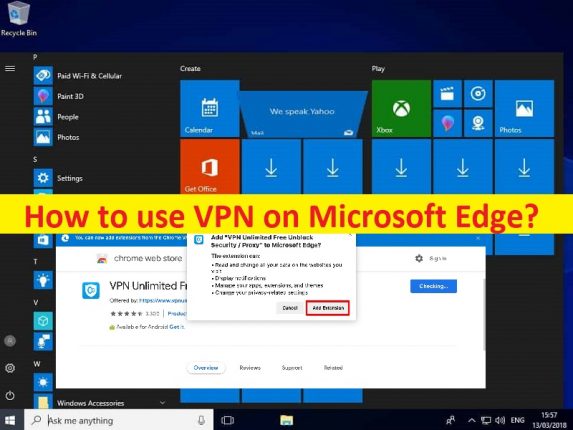
Conseils pour utiliser le VPN sur Microsoft Edge sur un PC Windows :
Dans cet article, nous allons discuter de l’utilisation du VPN sur Microsoft Edge sur un PC Windows. Vous disposez de moyens simples pour activer et utiliser le service VPN sur Microsoft Edge. Commençons la discussion.
Activer et utiliser le VPN sur Microsoft Edge : VPN intégré – Edge Secure Network
VPN signifie Réseau Privé Virtuel. Le VPN fonctionne en acheminant votre trafic réseau via un tunnel crypté. Il empêche tout observateur extérieur de lire vos données. Le service VPN inclut votre fournisseur d’accès Internet (FAI), les pirates et tous les administrateurs réseau. En vous connectant au VPN, vous pouvez même usurper votre position et accéder à des sites Web géobloqués. Service VPN sur lequel vous pouvez l’utiliser sur votre PC/ordinateur portable Windows ou vos appareils mobiles.
Microsoft a révélé qu’il ajoutait un service VPN (Virtual Private Network) intégré gratuit à son navigateur Microsoft Edge. L’annonce a été repérée sur la page de support Microsoft. Ce service VPN intégré est connu sous le nom de Edge Secure Network, Microsoft teste actuellement le service VPN alimenté par Cloudflare. Edge Secure Network – le service VPN intégré dans le navigateur Microsoft Edge propose de chiffrer votre trafic Web.
Edge Secure Network est gratuit :
Lorsque Edge Secure Network – le VPN intégré de Microsoft Edge est activé, le chiffrement de votre trafic Web signifie que le service Internet fourni ne peut pas collecter les informations de navigation que vous préférez être privées. Ce service VPN vous offre la possibilité de masquer votre position en fournissant votre navigation sur le Web à l’aide d’une adresse IP virtuelle. Il est capable d’accéder à des contenus bloqués comme certaines émissions Netflix dans votre pays en utilisant ce service VPN.
Edge Secure Network est un service VPN gratuit, il a donc certaines limites. L’utilisation des données est limitée à 1 Go par mois et vous devrez être connecté à un compte Microsoft pour utiliser le service VPN. Microsoft a expliqué que Edge Secure Network – VPN est alimenté par Cloudflare qui collecte les informations de support et de diagnostic du service, mais la société supprimera définitivement ces données toutes les 25 heures. Passons aux étapes pour activer et utiliser ce VPN gratuit.
Comment utiliser le VPN sur Microsoft Edge ? [VPN gratuit]
Si vous ne le savez pas, Edge Secure Network – VPN gratuit est toujours en cours de développement et n’est pas encore disponible pour le public. Vous pouvez rejoindre les canaux Edge Insider pour utiliser ce service VPN. Vous pouvez rejoindre le canal à partir de la page ‘https://www.microsoftedgeinsider.com/en-us/download’. Une fois sur la page, vous pouvez essayer une première version de VPN en :
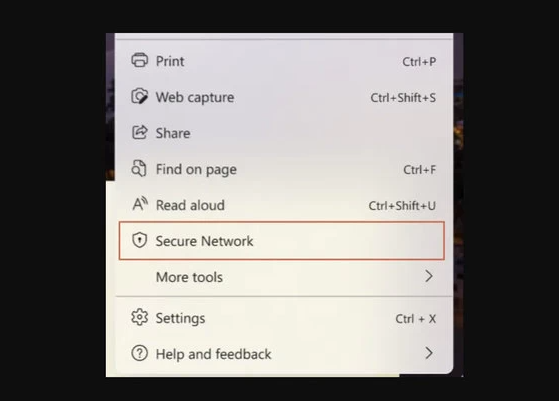
Étape 1 : Ouvrez le navigateur Microsoft Edge et accédez à “Paramètres > Plus”.
Étape 2 : Cliquez sur “Réseau sécurisé”. Vous serez invité à vous connecter ou à créer un compte Microsoft.
Étape 3 : Une fois que vous l’avez fait, une icône de bouclier solide apparaîtra dans le cadre du navigateur. Cela indique que le réseau Edge Secure Network de Microsoft est maintenant activé.
Edge Secure Network VPN s’éteindra après la fermeture du navigateur. Vous pouvez également utiliser un service VPN gratuit dans Microsoft Edge ou dans un ordinateur à cette fin.
Résoudre les problèmes de PC Windows avec “PC Repair Tool”:
‘PC Repair Tool’ est un moyen simple et rapide de trouver et de corriger les erreurs BSOD, les erreurs DLL, les erreurs EXE, les problèmes de programmes/applications, les infections de logiciels malveillants ou de virus dans l’ordinateur, les fichiers système ou les problèmes de registre, et d’autres problèmes système en quelques clics. .
⇓ Obtenez l’outil de réparation de PC
Conclusion
Je suis sûr que cet article vous a aidé à utiliser le VPN sur Microsoft Edge avec des moyens simples. Vous pouvez lire et suivre nos instructions pour le faire. C’est tout. Pour toute suggestion ou question, veuillez écrire dans la zone de commentaire ci-dessous.